Iklan
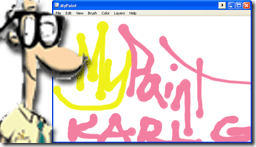 Saya berada di pasar untuk aplikasi melukis sederhana baru. Microsoft Paint membuat saya jengkel dan Photoshop terlalu besar dan tebal untuk dibuka setiap kali saya perlu melakukan beberapa pekerjaan sederhana.
Saya berada di pasar untuk aplikasi melukis sederhana baru. Microsoft Paint membuat saya jengkel dan Photoshop terlalu besar dan tebal untuk dibuka setiap kali saya perlu melakukan beberapa pekerjaan sederhana.
Ditambah lagi, aku menginginkan sesuatu yang sederhana yang bisa kubuka untuk diambil oleh putriku dan aku ingin itu secara otomatis membuka dokumen baru seukuran jendela.
Jadi saya mencari aplikasi melukis gratis baru. Saya menemukan sesuatu yang disebut myPaint.
Bagian bagus dari myPaint adalah ia memiliki kanvas tanpa akhir yang dapat Anda masukkan ke mode layar penuh. Anda bisa menggambar di seluruh layar dan itulah yang saya butuhkan. Saya mengunduh file 9MB dan menginstalnya.
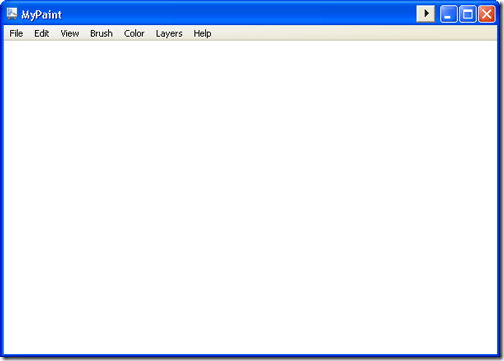
Sekarang Anda dapat mulai melukis atau menggunakan item menu untuk mengubah warna atau kuas Anda. Anda dapat menggunakan alat mirip pipet untuk mencicipi warna dan bahkan memiliki lapisan seperti Photoshop. Ini memiliki banyak pilihan dan ringan, tetapi tunggu! Masih ada lagi!
Itu dapat melakukan gambar sensitif tekanan pada tablet atau mesin sentuh yang diaktifkan. Ini berarti bahwa jika Anda menahan jari atau stylus, tinta akan menjadi lebih gelap, seperti halnya Anda memegang spidol atau pena.
Mari kita lihat alat pemetik warna. Ini memiliki roda warna yang mereka sebut cincin warna. Anda dapat memilih ini dengan masuk ke Warna ""> Cincin Warna.
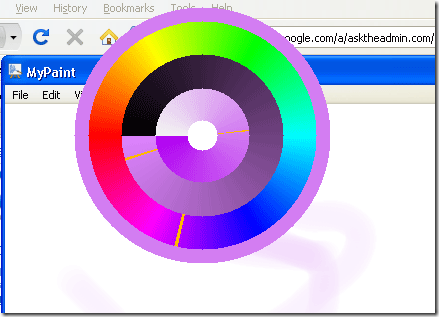
Anda dapat memilih warna dari roda atau Anda dapat memilih Warna ““> Segitiga Warna.
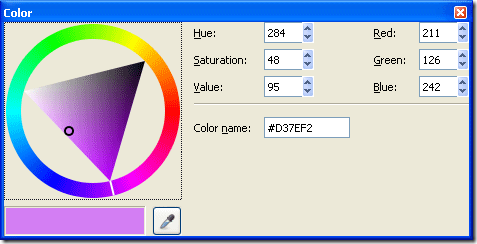
Dari sini Anda benar-benar dapat menelusuri warna yang tepat yang ingin Anda lihat.
Sekarang setelah Anda memilih warna Anda, mari kita lihat kuas apa yang tersedia untuk kami. Seperti yang Anda lihat di bawah ini ada banyak kuas berbeda seperti Pensil Sketsa, tinta, arang dan banyak lagi. Misalnya sikat arang akan terlihat seperti sepotong arang dan sikat sketsa akan terlihat seperti Anda menggunakan pensil.
Anda dapat melihat beberapa kuas yang disertakan di bawah ini:
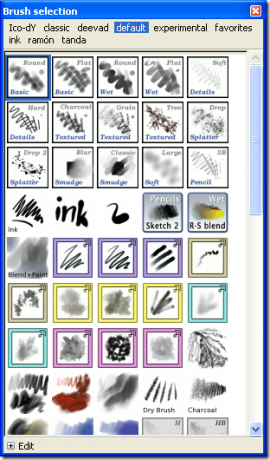
Saya memutuskan untuk bermain-main dengan kuas tinta dan ini adalah hasil saya:
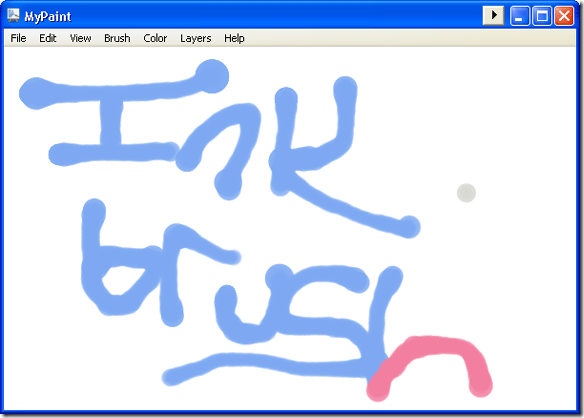
Saat saya menggambar, saya perhatikan bahwa jika Anda mengklik kanan, Anda dapat menelusuri riwayat warna Anda. Jadi dengan mengklik kanan secara tidak sengaja saya mengubah warna mid-stroke saya. Itu mengagumkan. Dan sejarah warna? Adobe harus mengambil catatan dari aplikasi melukis kecil yang ringan dan gratis ini. Oh dan apakah saya menyebutkan bahwa itu gratis?
Pindah ke lapisan. Bagi Anda yang tidak tahu, lapisan adalah apa yang digunakan Photoshop untuk membedakan antara sesuatu yang berada di atas atau di bawah objek lain. Misalnya saya dapat memiliki layer teks atau gambar di atas dan kemudian menambahkan layer di bawahnya dan melukis.
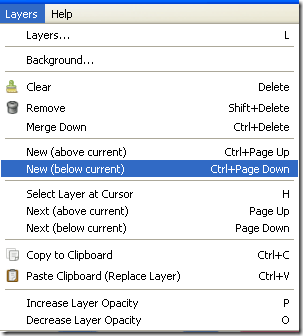
Cat akan tetap berada di belakang teks atau gambar atas. Untuk menambahkan layer, klik Layers - Baru (di bawah ini). Inilah yang saya lakukan dan kemudian saya lukis sedikit:
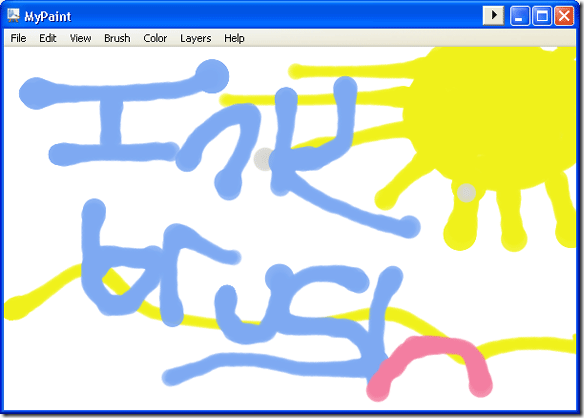
Jadi seperti yang Anda lihat garis kuning dan matahari saya tinggal di belakang lapisan pertama saya. Ini barang yang sangat keren!
Adakah orang di luar sana yang menggunakan ini sebagai aplikasi pengeditan grafik yang lengkap? Kami akan senang mendengar dari Anda di komentar.
Karl L. Gechlik di sini dari AskTheAdmin.com melakukan tempat blogging tamu mingguan untuk teman-teman baru kami di MakeUseOf.com. Saya menjalankan perusahaan konsultan saya sendiri, mengelola AskTheAdmin.com dan mengerjakan pekerjaan 9 hingga 5 penuh di Wall Street sebagai Administrator Sistem.


